動作検証バージョン:64bit Windows 10 Pro + 32bit Excel(バージョン2210 ビルド15726.20202 Microsoft Store)
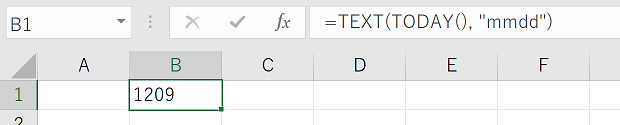
「=TEXT(TODAY(),"mmdd")」
といった検索で時折アクセスがあります。
[スポンサードリンク]
「=TEXT(TODAY(), "mmdd")」の意味
結論からお伝えします。
Excelのセルに式
「=TEXT(TODAY(), "mmdd")」
を入力すると、今日の日付の月と日が「mmdd」形式の文字列で表示されます。
=TEXT(TODAY(), "mmdd")
をB1セルに入力した場合、2022年12月9日には下図のとおり「1209」が表示されます。
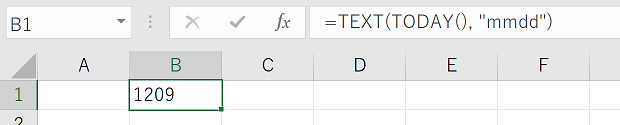
「=TEXT(TODAY(), "mmdd")」を理解しよう
関連する式をいくつか入力して「=TEXT(TODAY(), "mmdd")」を理解しましょう。
関数がネストしていないほうが理解しやすいはずですから、TODAY関数を外に出しましょう。
A3セルに
=TODAY()
を入力してください。
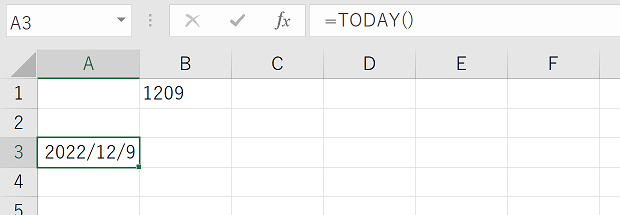
TEXT関数の第2引数をyyyymmddと指定
つづいて、B3セルに
=TEXT($A$3, "yyyymmdd")
と入力すると、
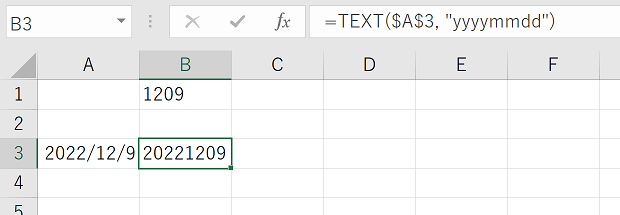
「20221209」のような、yyyymmdd形式の文字列として今日の日付が出力されます。
TEXT関数の第2引数をyymmddと指定
B3セルの式をB4セルにコピペして
=TEXT($A$3, "yymmdd")
にすると西暦年部分が2桁になった「221209」が表示されます。
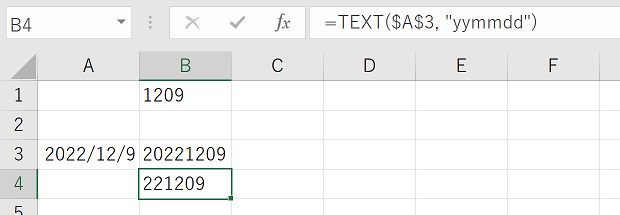
TEXT関数の第2引数をmmddと指定
更に、B4セルの式をB5セルにコピペして
=TEXT($A$3, "mmdd")
にすると西暦年部分がなくなり「1209」が表示されます。
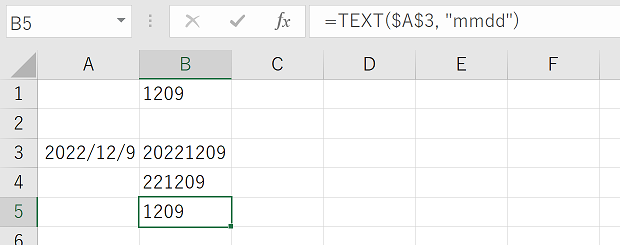
この式
=TEXT($A$3, "mmdd")
のTEXT関数の第2引数に「TODAY()」を指定したのが、この記事の冒頭でB1セルに入力した
=TEXT(TODAY(), "mmdd")
です。
[スポンサードリンク]
Home » Excel(エクセル)の関数・数式の使い方 » 日付の処理・計算 » Excelの「=TEXT(TODAY(), "mmdd")」とは
 『インストラクターのネタ帳』では、2003年10月からMicrosoft Officeの使い方などを紹介し続けています。
『インストラクターのネタ帳』では、2003年10月からMicrosoft Officeの使い方などを紹介し続けています。










